Ultimo recensito 2 dicembre 2022
Gruppi di Microsoft 365 è un servizio che si integra con gli strumenti di Microsoft 365 già in uso per scrivere documenti, creare fogli di calcolo, lavorare ai piani di progetto, pianificare riunioni o inviare posta elettronica in collaborazione con il team.
Questo articolo illustra in generale cosa sono i gruppi e offre alcuni collegamenti utili per i passaggi successivi.
|
Per le ultime notizie e video su Gruppi di Microsoft 365, vedere il blog di Office |
Suggerimenti:
-
Per informazioni sull'uso di Outlook gruppi di contatti per inviare posta elettronica a un elenco di persone, ad esempio un gruppo di amici, vedere Creare un gruppo di contatti o una lista di distribuzione in Outlook per PC.
-
Per ulteriori informazioni su Microsoft Family Safety e su come un gruppo familiare consente di restare connessi con i membri della propria famiglia e di mantenerli protetti su Windows 10, sui dispositivi Xbox e Android, vedere Gruppo familiare Microsoft.
Cosa sono i Gruppi di Microsoft 365?
I gruppi in Microsoft 365 permettono di scegliere un gruppo di persone con cui si vuole collaborare e di configurare facilmente una raccolta di risorse che queste persone possono condividere. Risorse come una cartella Posta in arrivo Outlook condivisa, un calendario condiviso o una raccolta documenti per collaborare sui file.
Non è necessario concedere manualmente le autorizzazioni per tutte quelle risorse perché ai membri aggiunti al gruppo vengono assegnate automaticamente le autorizzazioni necessarie per gli strumenti disponibili nel gruppo. Inoltre, i gruppi rappresentano l'esperienza nuova e migliorata per ciò per cui si usavano le liste di distribuzione o le cassette postali condivise.
Suggerimento: Per informazioni sull'aggiornamento delle liste di distribuzione tradizionali a Gruppi di Microsoft 365, vedere Perché aggiornare le liste di distribuzione ai gruppi in Outlook.
Quale tipo di gruppo si vuole creare?
Mentre si stanno valutando le opzioni, è importante ricordare che raramente una dimensione è adatta a tutte. A team diversi può risultare congeniale lavorare in modi diversi e Microsoft 365 offre gli strumenti necessari per consentire il tipo di collaborazione che il team preferisce.
Se il team preferisce collaborare tramite posta elettronica ed è necessario un calendario condiviso: creare un gruppo di Microsoft 365 in Outlook.
Se il team vuole collaborare in un ambiente di chat permanente oppure usare le app incorporate: creare un team Microsoft.
Se si vuole creare un forum di discussione aperto e di grandi dimensioni per la propria azienda, ad esempio per gli annunci e per discussioni a livello direttivo: creare un gruppo in Yammer.
È possibile creare Gruppi di Microsoft 365 da un'ampia gamma di strumenti, tra cui Outlook, Outlook sul web, Outlook Mobile, SharePoint, Planner, Teams e altro ancora. Lo strumento scelto per iniziare dipende dal tipo di gruppo in uso. Ad esempio, in Microsoft si tende a partire da Outlook quando si crea un gruppo organizzato in base alla posta elettronica e al calendario. Se il gruppo è destinato alle comunicazioni a livello aziendale, in genere si inizia con Yammer. Per la collaborazione basata su chat, il gruppo verrà avviato da Microsoft Teams.
Quando si crea un gruppo è necessario decidere se si vuole che sia pubblico o privato. Il contenuto di un gruppo pubblico può essere visualizzato da chiunque all'interno dell'organizzazione e chiunque all'interno dell'organizzazione può partecipare al gruppo. Il contenuto di un gruppo privato deve essere visualizzato dai membri del gruppo e le persone che vogliono partecipare a un gruppo privato devono essere approvate dal proprietario del gruppo.
Nota: Attualmente, i gruppi creati da Outlook sul web sono privati per impostazione predefinita.
I gruppi sia pubblici che privati non sono visibili né accessibili a persone esterne all'organizzazione, a meno che non siano state specificamente invitate come guest.
Per altre informazioni sulla modifica dei gruppi da Pubblico a Privato (o viceversa), vedere Impostare i gruppi di Microsoft 365 come pubblici o privati.
Proprietari, membri e utenti guest
I proprietari del gruppo ne sono i moderatori. Possono aggiungere o rimuovere i membri e hanno autorizzazioni esclusive, ad esempio possono eliminare le conversazioni dalla posta in arrivo condivisa o cambiare le diverse impostazioni del gruppo. I proprietari del gruppo possono rinominare il gruppo, aggiornare la descrizione o l'immagine e altro ancora. Se si ha familiarità con i ruoli di SharePoint, il proprietario di un gruppo è un amministratore della raccolta siti.
Suggerimento: Se possibile, è consigliabile avere almeno due proprietari per un gruppo. In questo modo, se non è disponibile un proprietario, l'altro può apportare modifiche al gruppo.
I membri del gruppo sono gli utenti normali dell'organizzazione che usano il gruppo per collaborare. Possono accedere a tutti gli elementi del gruppo, ma non possono modificare le impostazioni del gruppo. Nell'ambiente di SharePoint corrispondono ai membri del sito. Per informazioni sull'aggiunta o la rimozione di membri del gruppo, vedere Aggiungere e rimuovere membri del gruppo in Outlook.
Gli utenti guest sono come i membri del gruppo, ma si trovano all'esterno dell'organizzazione. Per impostazione predefinita, gli utenti possono invitare utenti guest a partecipare al gruppo ed è possibile controllare tale impostazione. Per altre informazioni, vedere Accesso guest nei gruppi di Microsoft 365.
Selezionare il tipo di gruppo da usare:
Se si preferisce la modalità di collaborazione per la posta in arrivo condivisa, l'esperienza dei gruppi in Outlook fa per te. Creando un gruppo in Outlook, si ottiene:
-
Posta in arrivo condivisa, per le conversazioni di posta elettronica tra i membri. Questa Posta in arrivo ha un indirizzo di posta elettronica e può essere impostata per accettare messaggi provenienti da persone esterne al gruppo e persino all'organizzazione, analogamente a una lista di distribuzione tradizionale
-
Calendario condiviso, per pianificare gli eventi correlati al gruppo
-
Raccolta documenti di SharePoint, una posizione centrale in cui il gruppo può archiviare e condividere file
-
Blocco appunti di OneNote condiviso, per raccogliere idee, ricerche e informazioni
-
Sito del team di SharePoint, un archivio centrale per informazioni, collegamenti e contenuti relativi al gruppo
-
Planner, per assegnare e gestire le attività di progetto tra i membri del gruppo
Nessuna di queste risorse deve essere creata manualmente. Quando si crea il gruppo, infatti, vengono create automaticamente e vengono assegnate le autorizzazioni necessarie affinché i membri del gruppo possano iniziare a usarle immediatamente.
È possibile accedere a queste risorse tramite il noto client desktop Microsoft Outlook (2016 o versioni successive), tramite Outlook sul web, Outlook 2016 per Mac (solo posta in arrivo condivisa) o Outlook Mobile. Il Gruppi di Microsoft 365 si trova nel riquadro di spostamento a sinistra in Outlook desktop o sul Web.
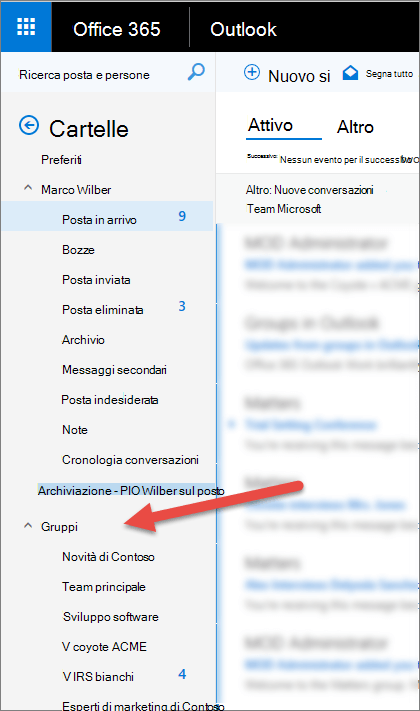
Con la nuova scheda di Gruppi di Microsoft 365 visualizzata al passaggio del mouse è possibile accedere rapidamente alle risorse dei gruppi condivisi. Basta passare il puntatore su un nome di gruppo in Outlook sul web o SharePoint.
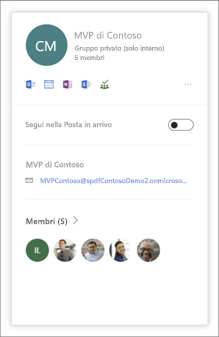
Il componente più recente della nostra strategia di collaborazione è Microsoft Teams. Microsoft Teams è il circuito interno per il team: un'area di lavoro persistente basata su chat in cui si può conversare in modo informale in tempo reale su argomenti molto specifici o con determinati sottogruppi all'interno del gruppo.
Yammer arricchisce la collaborazione con l'esperienza di social networking aziendale. Consente di creare nuove connessioni e fare nuove scoperte all'interno dell'organizzazione. Permette di comunicare e discutere idee a livello aziendale o su argomenti di interesse comune.
Creando unMicrosoft 365 gruppo connesso in Yammer, si ottiene:
-
Gruppo di Yammer, una posizione comune in cui conversare e condividere informazioni
-
Raccolta documenti di SharePoint, una posizione centrale in cui il gruppo può archiviare e condividere file
-
Blocco appunti di OneNote condiviso, per raccogliere idee, ricerche e informazioni
-
Sito del team di SharePoint, un archivio centrale per informazioni, collegamenti e contenuti relativi al gruppo
-
Planner, per assegnare e gestire le attività di progetto all'interno del gruppo
Per accedere a questi strumenti si può usare Yammer nel browser oppure l'app Yammer su un dispositivo IOS, Android o Windows Phone.
Quando un gruppo non serve più allo scopo previsto, è possibile eliminarlo per liberare risorse di sistema e per rimuoverlo dall'elenco o dalla visualizzazione. Vedere Eliminare un gruppo. Per evitare che siano gli utenti a dover ricordare di eliminare i gruppi obsoleti, l'amministratore può impostare criteri di scadenza in modo che i gruppi obsoleti scadano e vengano rimossi automaticamente dopo un periodo di tempo specificato. Vedere: Criteri di scadenza dei gruppi di Microsoft 365.
Nota: Il contenuto in questa scheda è destinato agli amministratori.
Esistono tre modelli principali di provisioningGruppi di Microsoft 365: aperto, avviato da IT o controllato. Ognuno presenta vantaggi specifici.
|
Modello |
Vantaggi |
|---|---|
|
Aperto (impostazione predefinita) |
Gli utenti possono creare i propri gruppi in base alle esigenze senza dover attendere l'intervento del reparto IT o impegnarlo |
|
Gestito da IT |
Gli utenti richiedono un gruppo al reparto IT. Il reparto IT può guidarli nella selezione degli strumenti per la collaborazione più adatti alle loro esigenze |
|
Controllato |
La creazione di gruppi è limitata a persone, team o servizi specifici (vedere: Controllare chi può creare Gruppi di Microsoft 365) |
Se si vuole controllare il nome dei Gruppi di Microsoft 365, è possibile usare i criteri di denominazione per forzare l'adesione dei nomi dei gruppi a determinati standard, inclusi prefissi o suffissi, oltre a bloccare i nomi non validi. Vedere Criteri di denominazione dei gruppi di Microsoft 365 per altre informazioni.
Ogni gruppo ha almeno un proprietario che può aggiungere o rimuovere membri ed eseguire alcune operazioni di base sul gruppo e sul relativo contenuto. In genere il proprietario esegue questa operazione in Outlook. Vedere: Aggiungere e rimuovere membri dei gruppi in Office. Se il proprietario o i proprietari di un gruppo lasciano l'organizzazione per qualsiasi motivo, l'amministratore può assegnare un nuovo proprietario al gruppo. Vedere Assegnare un nuovo proprietario a un gruppo orfano.
Inoltre, se si hanno Exchange Online autorizzazioni di amministratore, è possibile amministrare i gruppi dal Centro Microsoft 365 Amministrazione (vedere Gestire l'appartenenza ai gruppi nel interfaccia di amministrazione di Microsoft 365) o da PowerShell (vedere Gestire Gruppi di Microsoft 365 con PowerShell.
A volte può essere necessario eliminare un gruppo dal tenant. Per informazioni su come eliminare un gruppo, vedere: Eliminare un gruppo. Se un gruppo viene eliminato accidentalmente, gli amministratori possono ripristinare tale gruppo per un massimo di 30 giorni. Vedere: Ripristinare un gruppo di Microsoft 365 eliminato.
Se si preferisce un modo più automatizzato per gestire il ciclo di vita del Gruppi di Microsoft 365, è possibile usare i criteri di scadenza per far scadere i gruppi a un intervallo di tempo specifico. I proprietari del gruppo riceveranno un messaggio di posta elettronica 30, 15 e 1 giorno prima della scadenza del gruppo che consente di rinnovare facilmente il gruppo, se necessario. Vedere: Criteri di scadenza dei gruppi di Microsoft 365.
-
Consentire ai membri di inviare un messaggio da o per conto di un gruppo di Microsoft 365
-
Eseguire la migrazione delle liste di distribuzione a gruppi di Microsoft 365
-
Gestire le impostazioni del sito del team connesso al gruppo
Limiti del gruppo
|
Numero massimo di... |
Valore |
|
Proprietari per gruppo |
100 |
|
Gruppi che possono essere creati da un utente |
250 |
|
Gruppi che possono essere creati da un amministratore |
Fino al limite di tenant predefinito di 500.000 |
|
Numero di membri |
Più di 1.000, anche se solo 1.000 possono accedere contemporaneamente alle conversazioni di gruppo. Gli utenti potrebbero notare ritardi quando accedono al calendario e alle conversazioni in gruppi molto grandi in Outlook |
|
Numero di gruppi di cui un utente può essere membro |
1.000 |
|
Spazio di archiviazione file |
1 TB + 10 GB per ogni utente abbonato + eventuale spazio di archiviazione aggiuntivo acquistato. È possibile acquistare una quantità illimitata di spazio di archiviazione aggiuntivo. |
|
Dimensioni della cassetta postale del gruppo |
50 GB |
Il numero massimo predefinito di gruppi che può avere un'organizzazione di Microsoft 365 è attualmente 500.000.
Se si prevede di usare la funzionalità "Writeback gruppi" dello strumento Azure Active Directory Connect, la lunghezza massima dell'attributo "Descrizione" è 448 caratteri.
Per altre informazioni sull'archiviazione in SharePoint Online, vedere Limiti di SharePoint Online e SharePoint Online: limiti del software.
La gestione dei Gruppi di Microsoft 365 è più efficace quando si hanno informazioni utilizzabili relative all'uso dei gruppi. Il Centro Microsoft 365 Amministrazione include uno strumento per la creazione di report che consente di visualizzare informazioni come l'uso dello spazio di archiviazione, il numero di gruppi attivi e persino il modo in cui gli utenti usano i gruppi. Vedere: Report di Microsoft 365 nell'interfaccia di amministrazione per altre informazioni.
Gruppi di Microsoft 365 offre numerosi strumenti per la conformità, la protezione delle informazioni e eDiscovery.










